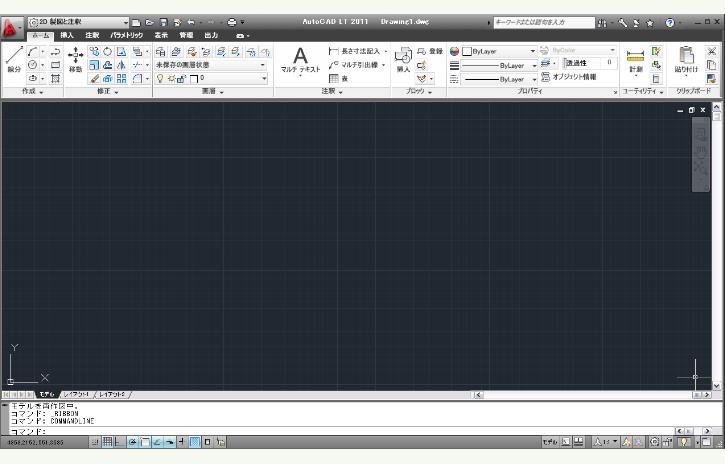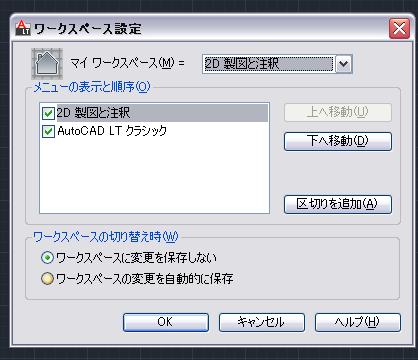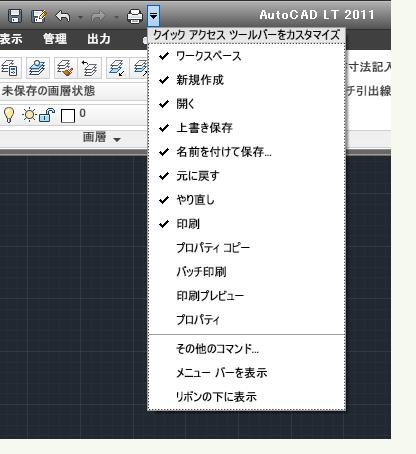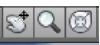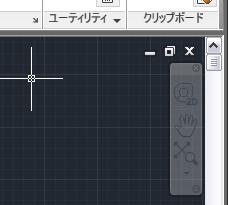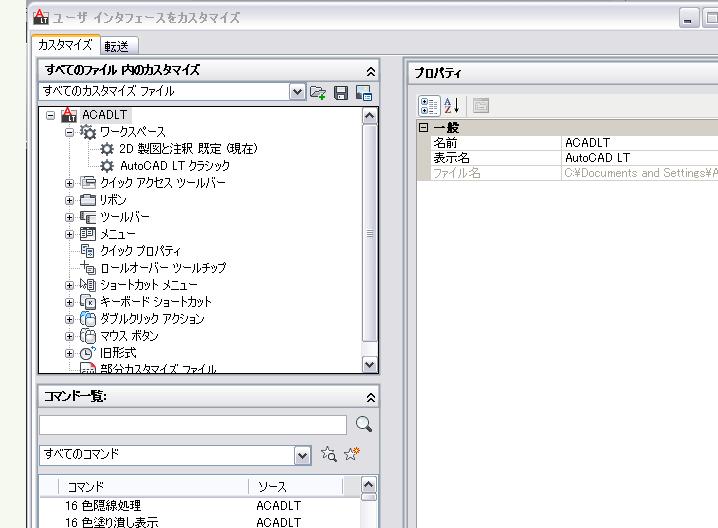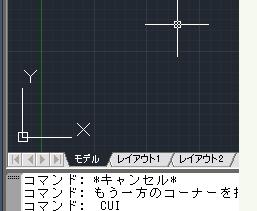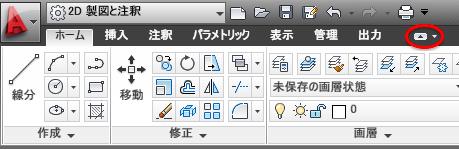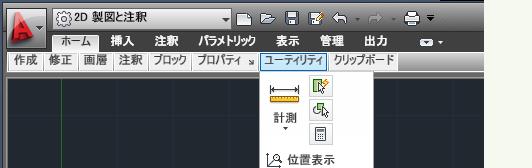HOME > AutoCADLT 2011の新機能 > ユーザーインターフェース |
||||
[HOME] [はじめて使うLT] [AutoCAD作図フロー] [LT2015使い方] [LT2013使い方] [LT2004使い方] [AutoCAD Mac] [Auto3D入門] [各種ダウンロード] |
||
AutoCAD LT2011の新機能 |
||
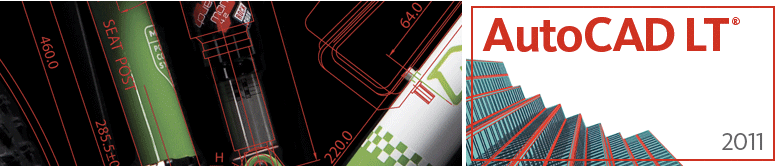 |
||
█AutoCAD LT 2011 のインターフェース ①作図ウインドウ 従来のドットで表示されたグリッドは、ラインクグリッドに変更され、グラフ用紙に類似した表示になりました。グリッドを表示した際は、原点の X 軸と Y 軸を表す赤と緑の線が UCS アイ コンから延長して表示されます。 これにともない、モデル空間の背景が暗いグレーに変更されました。作図ウインドウの表示色 は、[オプション]ダイアログの[表示]タブから変更できます。
②ワークスペースメニューとクイック アクセス ツールバー クイック アクセス ツールバーに、現在のワークスペースの名前が表示され、ワークスペースへ の切り替えがプルダウンリストで行えます。
ワークスペースは、用途に応じて作成することができます。
クイック アクセス ツールバーに、[上書き保存]と[名前を付けて保存]のボタンが表示されるようになりました。
③ナビゲーションツールバー 画面移動、ズーム、オービット、SteeringWheelsなど、頻繁に使用するナビゲーション ツール を配置したナビゲーションバーが画面右横に表示されます。ステータスバーに配置されていたナビゲーションツールは、ナビゲーションバーに移動しました。
↓
[ユーザーインタフェースを カスタマイズ]ダイアログのプロパティ編集で、各ワークスペースのナビゲーションバーの表示/非表示が設定できます。
④UCS アイコン UCS アイコンの標準設定は、白のアイコン表示ですが、[UCS アイコン] ダイアログの 「単色を 適用」の設定で UCS アイコンの軸の表示色が変わります。(X軸:赤、Y軸 :緑)
⑤リボン リボンタブの表示列の最後に、リボンタブの表示モード切り替えボタンがあります。
プルダウンメニュー形式で表示の切り替えができるようになりました。「タブのみを表示」、「パネル タイトルのみを表示」に加え、「パネルボタンのみを表示」の選択項目がリスト表示されます。 リボンパネルボタンの縮小表示が可能になりました。アイコンのクリックでの循環切り替えもできます。 [パネルボタンのみを表示]に縮小表示すると、各パネルが大きなアイコンで表示されます。
マウスをアイコンの上に置くと、パネルが展開されます。 [パネル タイトルのみを表示]に縮小表 示されているときも同様に動作します。
⑥オブジェクトの表示/非表示 画層の表示/非表示を設定でなく、選択したオブジェクトの表示/非表示を右クリック メニュー から設定する機能が追加されました。オブジェクトを選択した状態で使用します。
[オブジェクトを選択表示]の機能は、選択したオブジェクトだけが図面に表示され、他のオブジェクトは非 表示になります。 [オブジェクトを選択表示]、[オブジェクトを非表示]の組み合わせで、作業の目的に応じてオブジェクトの表示コントロールをして、効率的な作業が行えます。 たとえば、編集対象の領域のみ表示し、そのうちの編集対象のオブジェクトだけを表示して作 業ができます。編集作業の終了後、[オブジェクトの選択表示を終了]を行えば、元の表示状態 に戻すことができます。
⑦類似オブジェクトの選択 [類似オブジェクトを選択]の機能は、選択したオブジェクトと同じ種類(同じプロパティ)の オブジェクトを選択し、選択セットに含めることができます。オブジェクトを選択後、右ク リック メニューから実行します。 類似オブジェクトを選択するフィルタの設定は、オブジェクトを選択していない状態で SELECTSIMILAR コマンドを実行し、[設定(SE)]オプションを選択します。 たとえば、[画層]のみを有効にして円を選択すると、円と同じ画層上の円が選択されます。[画 層]と[線種]プロパティを有効にすると、選択した円と同じ画層で同じ線種の円が選択されます。 [類似オブジェクトを選択]は、複数のオブジェクトを選択して選択セットを作成できます。た とえば、[画層]フィルタを有効にし、異なる画層上の 2 つの円を選択すれば、両方の画層上の すべての円が選択されます。オブジェクトのスタイル、参照名などのフィルタリングもできま す。[オブジェクト スタイル]は、文字とマルチ テキスト、引出線とマルチ引出線、寸法と幾何 公差、表とマルチラインに適用されます。参照名は、ブロックと外部参照ファイル(外部参照の DWG、イメージファイル、PDF、DGN ファイル)に適用されます。 また、システム変数 PICKADD にオプションが追加されました。この値が既定値の 2 の場合、 SELECT[オブジェクト選択]コマンドを使用して選択したオブジェクトは、SELECT コマンドを 終了しても選択の状態を維持します。 [選択の循環]機能は、複数のオブジェクトが重なっている位置で、クリックすると重なってい るオブジェクトの一覧が表示されます。一覧内のオブジェクトにカーソルを移動すると、図面内の該当するオブジェクトがハイライト表示されます。 [選択の循環]は、ステータス バーでオ ン/オフを切り替えます。
⑧選択オブジェクトの追加 [選択オブジェクトを追加]は、選択したオブジェクトと同じプロパティのオブジェクトを新たに作成します。たとえば、[選択オブジェクトを追加]でポリラインを選択すると、自動的に PLINE[ポリライン]コマンドを実行し、色、画層、線種、線種尺度、印刷スタイル、線の太さ、 透過性、マテリアルなどの基本的な プロパティは、選択したオブジェクトに一致するように設定 されます。 |
||